Table of Contents. Product Overview. Troubleshooting. Setting Up Your EA-Series Router. Specifications. Linksys EA-Series.
|
|
|
- Marc Chevalier
- il y a 8 ans
- Total affichages :
Transcription
1 User Guide EA6350
2 Linksys EA-Series Table of Contents Table of Contents Product Overview EA Setting Up Your EA-Series Router Where to find more help How to install your router How to use Linksys Smart Wi-Fi How to connect to Linksys Smart Wi-Fi 4 How to change router settings 4 Troubleshooting Your router was not successfully set up Windows XP Service Pack update Your Internet cable is not plugged in message Cannot access your router message Specifications Linksys EA i
3 Linksys EA-Series Product Overview Product Overview EA6350 Back view Top view Adjustable Antennas Indicator light Indicator light Stays on steadily while power is connected and following a successful Wi-Fi Protected Setup connection. Blinks or pulses slowly during bootup, during firmware upgrades, and during a WiFi Protected Setup connection. Blinks quickly when there is a WiFi Protected Setup error. Wi-Fi Protected USB port Setup button Reset button Ethernet ports Internet port Power port Adjustable Antennas The included two external antennas are adjustable for best performance. NOTE For best performance, position the side antennas vertically at a 90 angle as shown in the picture on the left. Wi-Fi Protected Setup button Press to easily configure wireless security on Wi-Fi Protected Setup-enabled network devices. USB ports Connect and share a USB drive or a USB printer Ethernet ports Connect Ethernet cables to the blue gigabit (10/100/1000) ports and to wired Ethernet network devices. NOTE For best performance, use CAT5E or higher rated cables on the Ethernet ports. 1
4 Linksys EA-Series Product Overview Internet port Connect an Ethernet cable to this yellow port and to your modem. Reset button Press and hold for 10 seconds (until the port lights blink at the same time) to reset the router to its factory defaults. You can also restore the defaults using Linksys Smart Wi-Fi. Power port Connect the included AC power adapter. Power button Press (on) to turn on the router. 2
5 Linksys EA-Series Setting Up Your EA-Series Router Setting Up Your EA-Series Router Where to find more help Linksys.com/support (documentation, downloads, FAQs, technical support, live chat, forums) Linksys Smart Wi-Fi help (connect to Linksys Smart Wi-Fi, then click Help at the top of the screen) How to install your router To install your router: 1. If replacing an existing router, disconnect it. Power on your new router. 2. Connect the Internet cable from your modem to the yellow Internet port on your router. Wait until the power light on the front of the router is solid. 3. Connect to the secure wireless name shown in the Quick Start Guide that came with your router. (You can change the network name and password later during router setup.) If you need help connecting to the network, refer to your device documentation CD. Note: You will not have Internet access until router setup is complete. 4. Open a web browser and follow the instructions to complete your router s setup. If instructions do not appear in the web browser, enter linksyssmartwifi.com in the browser s address bar. 5. At the end of setup, follow the on-screen instructions to set up your Linksys Smart Wi-Fi account. Use Linksys Smart Wi-Fi to easily manage your router s settings, such as: Change your router s name and password Set up guest access Configure parental controls Connect devices to your network Test your Internet connection speed NOTE: As part of Linksys Smart Wi-Fi account setup, you will be sent a verification . Make sure that you open the from Linksys and click the provided link. 3
6 Linksys EA-Series Setting Up Your EA-Series Router How to use Linksys Smart Wi-Fi How to connect to Linksys Smart Wi-Fi You can use Linksys Smart Wi-Fi to configure your router from any computer that has an Internet connection. To open Linksys Smart Wi-Fi: 1. Click the Linksys Smart Wi-Fi icon on your desktop. - OR - Open a web browser and go to 2. Enter the address and password you set up earlier and click Log in. How to change router settings Use Linksys Smart Wi-Fi to change settings on your router and set up special features such as parental controls and guest access. NOTE: For additional help on any menu, click Help at the top of the screen. To change router settings: 1. Open Linksys Smart Wi-Fi and log into your account. 2. In the menu on the left, click an option: Device List lets you display and manage all network devices connected to your router. You can view devices on your main network and your guest network, disconnect the devices, or display information about each device. 4
7 Linksys EA-Series Setting Up Your EA-Series Router Guest Access lets you configure a network so guests can access the Internet, but not all of your network resources. Media Prioritization lets you set which devices and applications have top priority for your network traffic. Parental Controls let you block web sites and set Internet access times. Speed Test lets you test your network s Internet connection speed. 5
8 Linksys EA-Series Setting Up Your EA-Series Router USB Storage lets you access an attached USB drive (not included) and set up file sharing, a media server, and FTP access. (Available only on routers with USB ports.) Troubleshooting lets you diagnose problems with your router and check the status of the network. Connectivity lets you configure basic and advanced network settings. Wireless lets you configure your router s wireless network. You can change the security mode, password, MAC filtering, and connect devices using Wi-Fi Protected Setup. 6
9 Linksys EA-Series Setting Up Your EA-Series Router Security lets you configure your router s wireless security. You can set up the firewall, VPN settings, and make custom settings for applications and games. 7
10 Linksys EA-Series Troubleshooting Troubleshooting This chapter can help you solve common setup issues and connect to the Internet. You can find more help from our award-winning customer support at linksys.com/support. Your router was not successfully set up If Linksys Smart Wi-Fi did not complete the setup, you can try the following: Press and hold the Reset button on your router with a paperclip or pin until the LED starts blinking (about 10 seconds), then install the router again. Windows XP Service Pack update On Windows XP computers, Linksys Smart Wi-Fi requires Service Pack 3. If the currently installed Service Pack is older than version 3, you need to download and install Service Pack 3. TIP To temporarily connect to the Internet and download the required Service Pack, you can use the included Ethernet cable to connect your computer directly to your modem. To install Service Pack 3: 1. Connect to the Microsoft Update website (update.microsoft.com/ windowsupdate). 2. Follow the instructions on the website or contact Microsoft if you need further help. 3. After downloading and installing Service Pack 3, install the router again. Your router s appearance may vary Temporarily disable your computer s firewall (see the security software s instructions for help), and install the router again. If you have another computer, use that computer to install the router again. 8
11 Linksys EA-Series Troubleshooting Your Internet cable is not plugged in message If you get a Your Internet cable is not plugged in message when trying to set up your router, follow these troubleshooting steps. To fix the problem: 1. Make sure that an Ethernet or Internet cable (or a cable like the one supplied with your router) is securely connected to the yellow Internet port on the back of the router and to the appropriate port on your modem. This port on the modem is usually labeled Ethernet, but may be named Internet or WAN. 2. Make sure that your modem is connected to power and is turned on. If it has a power switch, make sure that it is set to the ON or l position. 3. If your Internet service is cable, verify that the cable modem s CABLE port is connected to the coaxial cable provided by your ISP. Or, if your Internet service is DSL, make sure that the DSL phone line is connected to the modem s DSL port. 4. If your computer was previously connected to your modem with a USB cable, disconnect the USB cable. 5. Install the router again. Cannot access your router message If you cannot access your router because your computer is not connected to your network, follow these troubleshooting steps. To access your router, you must be connected to your own network. If you currently have wireless Internet access, the problem may be that you have accidentally connected to a different wireless network. To fix the problem on Windows computers: 1. On your Windows desktop, right-click the wireless icon in the system tray. Back view of router 2. Click View Available Wireless Networks. A list of available networks appears. Back view of cable modem Back view of DSL modem 9
12 Linksys EA-Series Troubleshooting 3. Click your own network name, and click Connect. In the example below, the computer was connected to another wireless network named JimsRouter. The name of the Linksys E-Series network, BronzeEagle in this example, is shown selected. To fix the problem on Mac computers: 1. In the menu bar across the top of the screen, click the WiFi icon. A list of wireless networks appears. Linksys Smart Wi-Fi has automatically assigned your network a name. In the example below, the computer was connected to another wireless network named JimsRouter. The name of the Linksys E-Series network, BronzeEagle in this example, is shown selected. 4. If you are prompted to enter a network key, type your password (Security Key) into the Network key and Confirm network key fields, then click Connect. 2. Click the wireless network name of your Linksys E-Series router (BronzeEagle in the example). 3. Type your wireless network password (Security Key) into the Password field, and click OK. Your computer will connect to the network, and you should be able to access the router. 10
13 Linksys EA-Series Specifications Specifications Linksys EA6350 Model Name Linksys Smart Wi-Fi Router AC 1200 Description Model Number Switch Port Speed Radio Frequency Dual-Band AC Router with Gigabit and 1 USB EA /100/1000 Mbps (Gigabit Ethernet) 2.4 and 5 GHz # of Antennas 2 external adjustable antennas Ports Power, USB (1), Internet, Ethernet (1-4) Buttons LEDs UPnP Security Features Security Key Bits Storage File System Support Browser Support Reset, Wi-Fi Protected Setup, power Top panel: Power Back panel: Internet, Ethernet (1-4) Supported WPA2, RADIUS Up to 128-bit encryption FAT, NTFS, and HFS+ Internet Explorer 8 or higher, Firefox 4 or higher, Google Chrome 10 or higher, and Safari 4 or higher Environmental Dimensions Unit Weight oz (501 g) Power 10.8 x 1.58 x 7.25 (256 x 40 x 184 mm) 12V, 2A Certifications FCC, IC, CE, Wi-Fi a/b/g/n/draft ac, Windows 7, Windows 8, DLNA Operating Temp. Storage Temp. Operating Humidity Storage Humidity 32 to 104 F (0 to 40 C) -4 to 140 F (-20 to 60 C) 10 to 80% relative humidity, non-condensing 5 to 90% non-condensing NOTES For regulatory, warranty, and safety information, see the CD that came with your router or go to Linksys.com/support. Specifications are subject to change without notice. Maximum performance derived from IEEE Standard specifications. Actual performance can vary, including lower wireless network capacity, data throughput rate, range and coverage. Performance depends on many factors, conditions and variables, including distance from the access point, volume of network traffic, building materials and construction, operating system used, mix of wireless products used, interference and other adverse conditions. 11
14 Visit linksys.com/support for award-winning technical support BELKIN, LINKSYS and many product names and logos are trademarks of the Belkin group of companies. Third-party trademarks mentioned are the property of their respective owners Belkin International, Inc. and/or its affiliates. All rights reserved. LNKPG Rev. A00
15 Guide de l utilisateur EA6350
16 Linksys série EA Table des matières Table des matières Vue d'ensemble du produit EA Configurer votre routeur Linksys série EA Où trouver plus d'aide Comment installer votre routeur Comment utiliser le sans fil intelligent de Linksys 3 Comment se connecter au sans fil intelligent de Linksys 3 Comment modifier les paramètres du routeur 4 Dépannage Votre routeur n'a pas été configuré correctement Mise à jour de Windows XP Service Pack Message Your Internet cable is not plugged in (Votre câble Internet n'est pas branché) 9 Message Cannot access your router (Impossible d'accéder au routeur) 9 Spécifications Linksys EA i
17 Linksys série EA Vue d'ensemble du produit Vue d'ensemble du produit EA6350 Vue arrière Vue du dessus Antennes réglables Bouton Wi-Fi Protected Setup button (Configuration de l accès Wi-Fi protégé) Bouton Reset Port USB (Réinitialisation) Ports Ethernet Port Internet Port d alimentation Antennes réglables Les deux antennes externes sont réglables pour obtenir la meilleure performance. Voyant d activité Voyant d activité Reste allumé en continu lorsque l alimentation est raccordée et lorsqu une connexion Wi-Fi Protected Setup a été correctement établie. Clignote lentement lors du démarrage, des mises à niveau du micrologiciel et d une connexion en mode Wi Fi Protected Setup. Clignote rapidement lorsqu il y a une erreur de configuration de l accès sans fil protégé (Wi Fi Protected Setup). ATTENTION Pour améliorer la performance, placez les antennes à un angle de 90 comme dans l illustration à gauche. BoutonWi-Fi Protected Setup MC Appuyez sur ce bouton pour configurer facilement la sécurité de l accès sans fil sur les périphériques réseau compatibles Wi-Fi Protected Setup (Configuration de l accès sans fil protégé). Ports USB Raccordez et partagez une clé USB ou une imprimante USB. Port Internet Branchez un câble Ethernet (également appelé câble réseau ou Internet) à ce port, coloré en jaune, et à votre modem. Bouton Wi-Fi Protected Setup MC Branchez des câbles Ethernet aux ports Gigabit (10/100/1000) bleus et aux périphériques connectés au réseau Ethernet filaire. 1
18 Linksys série EA Vue d'ensemble du produit Bouton Reset Maintenez ce bouton enfoncé pendant 10 secondes (jusqu à ce que les voyants de port clignotent simultanément) pour réinitialiser le routeur aux paramètres établis par défaut à l usine. Vous pouvez également réinitialiser les paramètres par défaut à l aide du sans fil intelligent de Linksys. Port d alimentation Branchez l adaptateur c.a. fourni ATTENTION Utilisez uniquement l'adaptateur fourni avec votre routeur. Bouton marche/arrêt Appuyez sur (on) pour mettre le routeur sous tension. 2
19 Linksys série EA Configurer votre routeur Linksys série EA Configurer votre routeur Linksys série EA Où trouver plus d'aide (documentation, téléchargements, FAQ, soutien technique, clavardage en direct, forums) Aide du sans fil intelligent de Linksys (connectez-vous au sans fil intelligent de Linksys, puis cliquez sur Aide en haut de l écran) Comment installer votre routeur Pour installer votre routeur : 1. Si vous remplacez un routeur existant, déconnectez ce dernier. Allumez votre nouveau routeur. 2. Connectez le câble Internet de votre modem au port Internet jaune de votre routeur. Patientez jusqu à ce que le voyant d alimentation à l avant du routeur soit allumé. 3. Connectez-vous au nom de réseau sans fil sécurisé indiqué dans le Guide de démarrage rapide fourni avec votre routeur. (Vous pouvez modifier le nom et le mot de passe du réseau ultérieurement lors de la configuration du routeur.) Si vous avez besoin d aide pour vous connecter au réseau, reportez-vous au CD de documentation de votre appareil. Remarque : Vous n aurez pas accès à Internet tant que le routeur n aura pas été intégralement configuré. 4. Ouvrez un navigateur Internet et suivez les instructions afin de configurer votre routeur. Si les instructions n apparaissent pas dans la fenêtre du navigateur, entrez l adresse linksyssmartwifi.com dans la barre d adresse du navigateur. 5. À la fin de l installation, suivez les instructions à l écran pour configurer votre compte sans fil intelligent de Linksys. Utilisez le sans fil intelligent de Linksys pour gérer facilement les paramètres de votre routeur, par exemple : la modification du nom du routeur et du mot de passe; la configuration du contrôle parental; l ajout de périphériques à votre réseau; la vérification de la vitesse de votre connexion Internet. REMARQUE : Lors de la configuration du compte sans fil intelligent de Linksys, vous recevrez un courriel de vérification. Assurez-vous d ouvrir le courriel de Linksys et de cliquer sur les liens envoyés. Comment utiliser le sans fil intelligent de Linksys Comment se connecter au sans fil intelligent de Linksys Vous pouvez utiliser le sans fil intelligent de Linksys pour configurer votre routeur à partir de n importe quel ordinateur disposant d une connexion Internet. Pour ouvrir le sans fil intelligent de Linksys : 1. Cliquez sur l icône sans fil intelligent de Linksys sur votre bureau. - OU - Ouvrez un navigateur Web et accédez à la page 2. Entrez l adresse de courriel et le mot de passe que vous avez définis plus tôt, puis cliquez sur Connexion. la configuration de l accès d invités; 3
20 Linksys série EA Configurer votre routeur Linksys série EA La liste des périphériques vous permet d afficher et de gérer tous les périphériques connectés à votre routeur. Vous pouvez voir quels périphériques sont connectés à votre réseau principal et à votre réseau d invités, déconnecter des périphériques ou afficher des renseignements sur chacun de ces périphériques. Comment modifier les paramètres du routeur Utilisez Le sans fil intelligent de Linksys pour modifier les paramètres de votre routeur et définir des fonctionnalités spécifiques telles que le contrôle parental et l accès d invités. REMARQUE : Pour obtenir plus d aide sur un des menus, cliquez sur Aide en haut de l écran. Pour modifier les paramètres du routeur : 1. Ouvrez Le sans fil intelligent de Linksys et connectez-vous à votre compte. 2. Dans le menu de gauche, cliquez sur une option : La fonction Accès d invité vous permet de configurer un réseau afin que vos invités puissent avoir accès à Internet mais pas à l ensemble des ressources de votre réseau. 4
21 Linksys série EA Configurer votre routeur Linksys série EA Le contrôle parental vous permet de bloquer l accès à des sites Web et de définir des heures d accès à Internet. La fonction Test de débit vous permet de tester la vitesse de la connexion Internet de votre réseau. La fonction Priorité du multimédia vous permet de définir quels périphériques et quelles applications ont la priorité dans le trafic de votre réseau. La fonction Périphérique de stockage USB vous permet d accéder à un lecteur USB connecté (non inclus) et de configurer le partage des fichiers, un serveur multimédia et l accès au site FTP. (disponible uniquement sur les routeurs avec ports USB.) 5
22 Linksys série EA Configurer votre routeur Linksys série EA La fonction Connectivité vous permet de configurer les paramètres principaux et avancés de votre réseau. La fonction sans fil vous permet de configurer le réseau sans fil de votre routeur. Vous pouvez modifier le mode de sécurité, le mot de passe, le filtre MAC et connecter les périphériques à l aide de Wi-Fi Protected Setup. Le dépannage vous permet de diagnostiquer les problèmes rencontrés avec votre routeur et de vérifier l état de votre réseau. 6
23 Linksys série EA Configurer votre routeur Linksys série EA La fonction de sécurité vous permet de configurer la sécurité du réseau sans fil de votre routeur. Vous pouvez définir un pare-feu ou des paramètres VPN, ou encore personnaliser des paramètres pour les applications et les jeux. 7
24 Linksys série EA Dépannage Dépannage Ce chapitre peut vous aider à résoudre les problèmes courants d'installation et de connexion à Internet.Vous pouvez trouver de l'aide supplémentaire auprès de notre service à la clientèle primé à l'adresse Votre routeur n'a pas été configuré correctement. Si Le sans fil intelligent de Linksys n'a pas pu terminer l'installation, vous pouvez essayer les solutions suivantes : Maintenez le bouton Reset (réinitialisation) enfoncé sur votre routeur à l aide d un trombone ou d une épingle pendant environ 10 secondes (jusqu à ce que le voyant commence à clignoter), puis recommencez l installation du routeur. Mise à jour de Windows XP Service Pack Pour les ordinateurs fonctionnant avec Windows XP, Sans fil intelligent Linksys nécessite le Service Pack 3. Si le Service Pack actuellement installé est antérieur à la version 3, vous devez télécharger et installer le Service Pack 3. CONSEIL Pour vous connecter temporairement à Internet et télécharger le Service Pack, vous pouvez utiliser le câble Ethernet inclus pour connecter votre ordinateur directement à votre modem. Pour installer le Service Pack 3 : 1. Connexion au site de mise à jour Microsoft Update (update.microsoft.com/windowsupdate). 2. Suivez les instructions du site Web ou communiquez avec Microsoft si vous avez besoin d'aide. 3. Après avoir téléchargé et installé le Service Pack 3, réinstallez le routeur. L'apparence de votre routeur peut varier Désactivez temporairement le coupe-feu de votre ordinateur (pour obtenir de l aide, reportez-vous aux instructions du logiciel de sécurité), et installez de nouveau le routeur. Si vous possédez un autre ordinateur, utilisez-le pour réinstaller le routeur. 8
25 Linksys série EA Dépannage Message Your Internet cable is not plugged in (Votre câble Internet n'est pas branché) Si vous obtenez le message «Votre câble Internet n'est pas branché» en essayant d'installer votre routeur, suivez ces instructions de dépannage. Pour régler le problème : 1. Assurez-vous que le câble Ethernet ou Internet (ou un câble comme celui fourni avec votre routeur) est correctement connecté au port jaune Internet à l arrière du routeur et au port approprié de votre modem. Le port du modem est généralement marqué Ethernet, mais peut aussi s appeler Internet ou WAN. 2. Assurez-vous que votre modem est branché au secteur et allumé. S'il possède un interrupteur, assurez-vous qu'il est sur la position ON ou l. 3. Si vous utilisez une connexion câblée à Internet, vérifiez que le port CÂBLE du modem est connecté au câble coaxial fourni par votre FAI. Ou, si vous utilisez une connexion DSL, assurez-vous que la ligne téléphonique DSL est connectée au port DSL du modem. 4. Si votre ordinateur était précédemment connecté à votre modem par un câble USB, déconnectez-le. 5. Réinstallez le routeur. Message Cannot access your router (Impossible d'accéder au routeur) Si vous ne pouvez pas accéder à votre routeur parce que votre ordinateur n'est pas connecté à votre réseau, suivez ces instructions de dépannage. Pour accéder à votre routeur, vous devez être connecté à votre propre réseau. Si votre accès Internet est sans fil, il se peut que vous soyez accidentellement connecté à un autre réseau sans fil. Vue arrière du routeur Pour régler le problème sur les ordinateurs Windows : 1. Sur votre bureau Windows, cliquez avec le bouton droit de la souris sur l icône sans fil de la barre d état système. L icône peut être différente selon la version de Windows que vous utilisez. Vue arrière du modem câblé 2. Cliquez sur View Available Wireless Networks (Afficher les réseaux sans fil disponibles). Une liste des réseaux détectés apparaît. Vue arrière du modem DSL 9
26 Linksys série EA Dépannage 3. Cliquez sur le nom de votre propre réseau, puis sur Connexion. Dans l exemple ci-dessous, l ordinateur était connecté à un autre réseau sans fil appelé JimsRouter. Le nom du réseau Linksys de série E, BronzeEagle dans cet exemple, est sélectionné. Pour régler le problème sur les ordinateurs Mac : 1. Dans la barre de menu en haut de l écran, cliquez sur l icône Wi-Fi. Une liste des réseaux sans fil apparaît. Sans fil intelligent Linksys a automatiquement attribué un nom à votre réseau. Dans l'exemple ci-dessous, l'ordinateur était connecté à un autre réseau sans fil nommé JimsRouter. Le nom du réseau du routeur Linksys de la série E, BronzeEagle dans cet exemple, est sélectionné. 4. Si on vous demande d'entrer une clé réseau, saisissez votre mot de passe (Security key : clé de sécurité) dans les champs Network key (Clé réseau) et Confirm network key (Confirmez la clé réseau), puis cliquez sur Connect (Se connecter). 2. Cliquez sur le nom du réseau sans fil de votre routeur Linksys de la série E (BronzeEagle dans l'exemple). 3. Entrez votre mot de passe de réseau sans fil (Clé de sécurité) dans le champ Mot de passe puis cliquez sur OK. Votre ordinateur se connectera au réseau et vous devriez pouvoir accéder au routeur. 10
27 Linksys série EA Spécifications Spécifications Linksys EA6350 Nom du modèle Description Numéro de modèle Linksys EA6350 Routeur intelligent Wi-Fi Linksys AC 1200 avec Gigabit et un port USB EA6350 Interrupteur de vitesse du port 10/100/1 000 Mbits (Gigabit Ethernet) Fréquence radio Nombre d antennes Ports Touches Voyants UPnP Cryptage Bits de clé de sécurité Systèmes de fichiers pris en charge pour les périphériques de stockage Prise en charge du navigateur 2,4 et 5 GHz 2 antennes externes réglables Alimentation, 1 x USB, Internet, Ethernet (1 à 4)) Reset (Réinitialiser), Wi-Fi Protected Setup (configuration de l accès Wi-Fi protégé), Alimentation Panneau supérieur : Alimentation Panneau arrière : Internet, Ethernet (1 à 4) Pris en charge WPA2, RADIUS Cryptage de données jusqu à 128 bits FAT32, NTFS, et HFS+ Internet Explorer 8 ou version ultérieure, Firefox 4 ou version ultérieure, Google Chrome 10 ou version ultérieure et Safari 4 ou version ultérieure Environnement d exploitation Dimensions 256 x 40 x 184 mm (10,8 po x 1,58 po x 7,25 po) Poids 17,67oz (501 g) Alimentation 12 V, 2 A Certifications FCC, IC, CE, Wi-Fi a/b/g/n/draft ac, Windows 7, Windows 8, DLNA Température (marche) De 0 à 40 C (32 à 104 F) Température (entreposage) De -20 à 60 C (-4 à 140 F) Humidité (fonctionnement) 10 à 80 %, humidité relative, sans condensation Humidité (entreposage) 5 à 90 %, sans condensation REMARQUES Pour les renseignements sur les règlements, la garantie la sécurité, consultez le CD fourni avec votre routeur ou allez sur Les spécifications peuvent changer sans préavis. Performance maximale avec les spécifications de la norme IEEE Les performances réelles peuvent varier, en particulier la capacité du réseau sans fil, le débit des données, la portée et la couverture. Les performances dépendent de plusieurs facteurs, conditions et variables, comme la distance avec le point d'accès, le volume du trafic du réseau, les matériaux et la construction de l'immeuble, le système d'exploitation utilisé, les différents autres produits sans fil utilisés, les interférences et autres parasites. 11
28 Visitez pour accéder au soutien technique primé BELKIN, LINKSYS et de nombreux noms de produits et logos sont des marques de commerce du groupe de sociétés Belkin. Les autres marques mentionnées sont la propriété de leur détenteur respectif. Belkin International, Inc. et/ou ses sociétés affiliées, Tous droits réservés. LNKPG Rev. A00
Contents. How to USE Linksys SmART Wi-Fi. SPECifiCATions 1 WRT1900AC. 5 Where to Find More Help 5 How to Install Your Router
 USER guide Contents ProdUCT OvERview 1 WRT1900AC setting up your router 5 Where to Find More Help 5 How to Install Your Router How to USE Linksys SmART Wi-Fi 6 How to Connect to Linksys Smart Wi-Fi 6 How
USER guide Contents ProdUCT OvERview 1 WRT1900AC setting up your router 5 Where to Find More Help 5 How to Install Your Router How to USE Linksys SmART Wi-Fi 6 How to Connect to Linksys Smart Wi-Fi 6 How
Guide d'installation rapide TFM-560X YO.13
 Guide d'installation rapide TFM-560X YO.13 Table of Contents Français 1 1. Avant de commencer 1 2. Procéder à l'installation 2 Troubleshooting 6 Version 06.08.2011 16. Select Install the software automatically
Guide d'installation rapide TFM-560X YO.13 Table of Contents Français 1 1. Avant de commencer 1 2. Procéder à l'installation 2 Troubleshooting 6 Version 06.08.2011 16. Select Install the software automatically
Package Contents. System Requirements. Before You Begin
 Package Contents DWA-125 Wireless 150 USB Adapter CD-ROM (contains software, drivers, and manual) Cradle If any of the above items are missing, please contact your reseller. System Requirements A computer
Package Contents DWA-125 Wireless 150 USB Adapter CD-ROM (contains software, drivers, and manual) Cradle If any of the above items are missing, please contact your reseller. System Requirements A computer
Contents Windows 8.1... 2
 Workaround: Installation of IRIS Devices on Windows 8 Contents Windows 8.1... 2 English Français Windows 8... 13 English Français Windows 8.1 1. English Before installing an I.R.I.S. Device, we need to
Workaround: Installation of IRIS Devices on Windows 8 Contents Windows 8.1... 2 English Français Windows 8... 13 English Français Windows 8.1 1. English Before installing an I.R.I.S. Device, we need to
Instructions Mozilla Thunderbird Page 1
 Instructions Mozilla Thunderbird Page 1 Instructions Mozilla Thunderbird Ce manuel est écrit pour les utilisateurs qui font déjà configurer un compte de courrier électronique dans Mozilla Thunderbird et
Instructions Mozilla Thunderbird Page 1 Instructions Mozilla Thunderbird Ce manuel est écrit pour les utilisateurs qui font déjà configurer un compte de courrier électronique dans Mozilla Thunderbird et
Guide de l'utilisateur. Linksys AE1000 Adaptateur USB sans fil - N hautes performances
 Guide de l'utilisateur Linksys AE1000 Adaptateur USB sans fil - N hautes performances Table des matières Table des matières Chapitre 1 : Présentation du produit 1 Voyant 1 Chapitre 2 : Installation 2 Installation
Guide de l'utilisateur Linksys AE1000 Adaptateur USB sans fil - N hautes performances Table des matières Table des matières Chapitre 1 : Présentation du produit 1 Voyant 1 Chapitre 2 : Installation 2 Installation
WiFi Security Camera Quick Start Guide. Guide de départ rapide Caméra de surveillance Wi-Fi (P5)
 #45 #46 WiFi Security Camera Quick Start Guide Guide de départ rapide Caméra de surveillance Wi-Fi (P5) #47 Start Here 1 Is this you? TECH SUPPORT CTRL ALT DEL 2 If yes, turn to page three 1 3 If not,
#45 #46 WiFi Security Camera Quick Start Guide Guide de départ rapide Caméra de surveillance Wi-Fi (P5) #47 Start Here 1 Is this you? TECH SUPPORT CTRL ALT DEL 2 If yes, turn to page three 1 3 If not,
WEB page builder and server for SCADA applications usable from a WEB navigator
 Générateur de pages WEB et serveur pour supervision accessible à partir d un navigateur WEB WEB page builder and server for SCADA applications usable from a WEB navigator opyright 2007 IRAI Manual Manuel
Générateur de pages WEB et serveur pour supervision accessible à partir d un navigateur WEB WEB page builder and server for SCADA applications usable from a WEB navigator opyright 2007 IRAI Manual Manuel
Instructions pour mettre à jour un HFFv2 v1.x.yy v2.0.00
 Instructions pour mettre à jour un HFFv2 v1.x.yy v2.0.00 HFFv2 1. OBJET L accroissement de la taille de code sur la version 2.0.00 a nécessité une évolution du mapping de la flash. La conséquence de ce
Instructions pour mettre à jour un HFFv2 v1.x.yy v2.0.00 HFFv2 1. OBJET L accroissement de la taille de code sur la version 2.0.00 a nécessité une évolution du mapping de la flash. La conséquence de ce
Thank you for choosing the Mobile Broadband USB Stick. With your USB Stick, you can access a wireless network at high speed.
 Thank you for choosing the Mobile Broadband USB Stick. With your USB Stick, you can access a wireless network at high speed. Note: This manual describes the appearance of the USB Stick, as well as the
Thank you for choosing the Mobile Broadband USB Stick. With your USB Stick, you can access a wireless network at high speed. Note: This manual describes the appearance of the USB Stick, as well as the
GIGABIT PCI DESKTOP ADAPTER DGE-530T. Quick Installation Guide+ Guide d installation+
 GIGABIT PCI DESKTOP ADAPTER Quick Installation Guide+ Guide d installation+ Check Your Package Contents Quick Installation Guide Gigabit Ethernet PCI Adapter CD with Manual and Drivers DO NOT insert the
GIGABIT PCI DESKTOP ADAPTER Quick Installation Guide+ Guide d installation+ Check Your Package Contents Quick Installation Guide Gigabit Ethernet PCI Adapter CD with Manual and Drivers DO NOT insert the
Notice Technique / Technical Manual
 Contrôle d accès Access control Encodeur USB Mifare ENCOD-USB-AI Notice Technique / Technical Manual SOMMAIRE p.2/10 Sommaire Remerciements... 3 Informations et recommandations... 4 Caractéristiques techniques...
Contrôle d accès Access control Encodeur USB Mifare ENCOD-USB-AI Notice Technique / Technical Manual SOMMAIRE p.2/10 Sommaire Remerciements... 3 Informations et recommandations... 4 Caractéristiques techniques...
Logitech Speaker System Z553 Setup Guide Guide d installation
 Logitech Speaker System Z553 Setup Guide Guide d installation Logitech Speaker System Z553 English................. 3 Français................ 10 www.logitech.com/support...19 2 Package contents Logitech
Logitech Speaker System Z553 Setup Guide Guide d installation Logitech Speaker System Z553 English................. 3 Français................ 10 www.logitech.com/support...19 2 Package contents Logitech
Thank you for choosing the Mobile Broadband USB Stick. With your USB Stick, you can access a wireless network at high speed.
 Thank you for choosing the Mobile Broadband USB Stick. With your USB Stick, you can access a wireless network at high speed. Note: This manual describes the appearance of the USB Stick, as well as the
Thank you for choosing the Mobile Broadband USB Stick. With your USB Stick, you can access a wireless network at high speed. Note: This manual describes the appearance of the USB Stick, as well as the
TABLE DES MATIERES A OBJET PROCEDURE DE CONNEXION
 1 12 rue Denis Papin 37300 JOUE LES TOURS Tel: 02.47.68.34.00 Fax: 02.47.68.35.48 www.herve consultants.net contacts@herve consultants.net TABLE DES MATIERES A Objet...1 B Les équipements et pré-requis...2
1 12 rue Denis Papin 37300 JOUE LES TOURS Tel: 02.47.68.34.00 Fax: 02.47.68.35.48 www.herve consultants.net contacts@herve consultants.net TABLE DES MATIERES A Objet...1 B Les équipements et pré-requis...2
Guide de l utilisateur EA6900
 Guide de l utilisateur EA6900 Contenu Contenu Vue d'ensemble du produit EA6900.....................................1 Montage mural 4 Configuration : notions de base Création d'un réseau domestique....................5
Guide de l utilisateur EA6900 Contenu Contenu Vue d'ensemble du produit EA6900.....................................1 Montage mural 4 Configuration : notions de base Création d'un réseau domestique....................5
Quick Start Guide This guide is intended to get you started with Rational ClearCase or Rational ClearCase MultiSite.
 Rational ClearCase or ClearCase MultiSite Version 7.0.1 Quick Start Guide This guide is intended to get you started with Rational ClearCase or Rational ClearCase MultiSite. Product Overview IBM Rational
Rational ClearCase or ClearCase MultiSite Version 7.0.1 Quick Start Guide This guide is intended to get you started with Rational ClearCase or Rational ClearCase MultiSite. Product Overview IBM Rational
REPETEUR SANS FIL N 300MBPS
 REPETEUR SANS FIL N 300MBPS Guide d installation rapide DN-70181 Introduction : Le DN-70181 est un répéteur Wi-Fi permettant une connexion réseau filaire/sans fil conçu spécialement pour les besoins des
REPETEUR SANS FIL N 300MBPS Guide d installation rapide DN-70181 Introduction : Le DN-70181 est un répéteur Wi-Fi permettant une connexion réseau filaire/sans fil conçu spécialement pour les besoins des
Soutien technique. Contenu de la boîte. Guide d installation du routeur-modem sans fil ADSL2+ N300 DGN2200v4
 Soutien technique Nous vous remercions d'avoir choisi les produits NETGEAR. NETGEAR vous recommande de n'utiliser que les ressources de soutien officielles de NETGEAR. Après l'installation de votre appareil,
Soutien technique Nous vous remercions d'avoir choisi les produits NETGEAR. NETGEAR vous recommande de n'utiliser que les ressources de soutien officielles de NETGEAR. Après l'installation de votre appareil,
Once the installation is complete, you can delete the temporary Zip files..
 Sommaire Installation... 2 After the download... 2 From a CD... 2 Access codes... 2 DirectX Compatibility... 2 Using the program... 2 Structure... 4 Lier une structure à une autre... 4 Personnaliser une
Sommaire Installation... 2 After the download... 2 From a CD... 2 Access codes... 2 DirectX Compatibility... 2 Using the program... 2 Structure... 4 Lier une structure à une autre... 4 Personnaliser une
Logitech Tablet Keyboard for Windows 8, Windows RT and Android 3.0+ Setup Guide Guide d installation
 Logitech Tablet Keyboard for Windows 8, Windows RT and Android 3.0+ Setup Guide Guide d installation English.......................................... 3 Français.........................................
Logitech Tablet Keyboard for Windows 8, Windows RT and Android 3.0+ Setup Guide Guide d installation English.......................................... 3 Français.........................................
Quick Installation Guide TW100-BRV304
 Quick Installation Guide TW100-BRV304 Table of of Contents Contents Français... 1. Avant de commencer... 2. Installation du matériel... 3. Configuration du routeur... 1 1 2 3 Troubleshooting... 5 Version
Quick Installation Guide TW100-BRV304 Table of of Contents Contents Français... 1. Avant de commencer... 2. Installation du matériel... 3. Configuration du routeur... 1 1 2 3 Troubleshooting... 5 Version
USB 598. Quick Start Guide (Windows) Guide de démarrage rapide (Windows) USB Modem. Modem USB. www.sierrawireless.com
 USB 598 With Avec USB Modem Quick Start Guide (Windows) Modem USB Guide de démarrage rapide (Windows) www.sierrawireless.com This guide provides installation instructions for users of: Windows Vista Windows
USB 598 With Avec USB Modem Quick Start Guide (Windows) Modem USB Guide de démarrage rapide (Windows) www.sierrawireless.com This guide provides installation instructions for users of: Windows Vista Windows
Démarrage rapide. Contenu de l'emballage. Modem/routeur WiFi VDSL/ADSL Nighthawk AC1900 Modèle D7000
 Assistance Nous vous remercions pour l'achat de ce produit NETGEAR. Après l'installation de votre appareil, notez le numéro de série inscrit sur l'étiquette. Il vous sera nécessaire pour enregistrer votre
Assistance Nous vous remercions pour l'achat de ce produit NETGEAR. Après l'installation de votre appareil, notez le numéro de série inscrit sur l'étiquette. Il vous sera nécessaire pour enregistrer votre
Quick Installation Guide
 Quick Installation Guide PowerLine AV+ Wireless N Mini Extender Version 1.10(NA) February 18, 2013 Wi-Fi Configuration Note Package Contents PowerLine AV+ Wireless N Mini Extender ENGLISH CAT5 Ethernet
Quick Installation Guide PowerLine AV+ Wireless N Mini Extender Version 1.10(NA) February 18, 2013 Wi-Fi Configuration Note Package Contents PowerLine AV+ Wireless N Mini Extender ENGLISH CAT5 Ethernet
LOGICIEL D'ADMINISTRATION POUR E4000 & G4000 MANAGEMENT SOFTWARE FOR E4000 & G4000
 LOGICIEL D'ADMINISTRATION POUR E4000 & G4000 MANAGEMENT SOFTWARE FOR E4000 & G4000 TABLE DES MATIÈRES TITRE PAGE Présentation - - - - - - - - - - - - - - - - - - - - - - - - - - - - - - - - - - - -4 Le
LOGICIEL D'ADMINISTRATION POUR E4000 & G4000 MANAGEMENT SOFTWARE FOR E4000 & G4000 TABLE DES MATIÈRES TITRE PAGE Présentation - - - - - - - - - - - - - - - - - - - - - - - - - - - - - - - - - - - -4 Le
Connexion de Votre Imprimante Multifonction à votre Réseau pour la Première Fois
 Suivant >> Connexion de Votre Imprimante Multifonction à votre Réseau pour la Première Fois PIXMA MX350 / PIXMA MX870 Mac OS 1 > Conseils de Navigation pour des utilisateurs de Macintosh
Suivant >> Connexion de Votre Imprimante Multifonction à votre Réseau pour la Première Fois PIXMA MX350 / PIXMA MX870 Mac OS 1 > Conseils de Navigation pour des utilisateurs de Macintosh
Quick Setup Guide Guide de configuration rapide. Tablet Device SGPT12 Series Tablette électronique Série SGPT12
 Quick Setup Guide Guide de configuration rapide Tablet Device SGPT12 Series Tablette électronique Série SGPT12 Welcome / Bienvenue Congratulations on your purchase of this Xperia Tablet S. This Quick Setup
Quick Setup Guide Guide de configuration rapide Tablet Device SGPT12 Series Tablette électronique Série SGPT12 Welcome / Bienvenue Congratulations on your purchase of this Xperia Tablet S. This Quick Setup
Quick Installation Guide TEW-P21G
 Quick Installation Guide TEW-P21G Table of of Contents Contents... 1. Avant de commencer... 2. Comment effectuer les connexions... 3. Utilisation du serveur d'impression... 1 1 2 3 Troubleshooting... 7
Quick Installation Guide TEW-P21G Table of of Contents Contents... 1. Avant de commencer... 2. Comment effectuer les connexions... 3. Utilisation du serveur d'impression... 1 1 2 3 Troubleshooting... 7
Utiliser une WebCam. Micro-ordinateurs, informations, idées, trucs et astuces
 Micro-ordinateurs, informations, idées, trucs et astuces Utiliser une WebCam Auteur : François CHAUSSON Date : 8 février 2008 Référence : utiliser une WebCam.doc Préambule Voici quelques informations utiles
Micro-ordinateurs, informations, idées, trucs et astuces Utiliser une WebCam Auteur : François CHAUSSON Date : 8 février 2008 Référence : utiliser une WebCam.doc Préambule Voici quelques informations utiles
Contrôle d'accès Access control. Notice technique / Technical Manual
 p.1/18 Contrôle d'accès Access control INFX V2-AI Notice technique / Technical Manual p.2/18 Sommaire / Contents Remerciements... 3 Informations et recommandations... 4 Caractéristiques techniques... 5
p.1/18 Contrôle d'accès Access control INFX V2-AI Notice technique / Technical Manual p.2/18 Sommaire / Contents Remerciements... 3 Informations et recommandations... 4 Caractéristiques techniques... 5
4-441-095-22 (1) Network Camera
 4-441-095-22 (1) Network Camera Guide de l outil SNC easy IP setup Logiciel version 1.0 Avant d utiliser cet appareil, lisez attentivement ce manuel et conservez-le pour vous y reporter ultérieurement.
4-441-095-22 (1) Network Camera Guide de l outil SNC easy IP setup Logiciel version 1.0 Avant d utiliser cet appareil, lisez attentivement ce manuel et conservez-le pour vous y reporter ultérieurement.
Quick Installation Guide TV-IP400 TV-IP400W
 Quick Installation Guide TV-IP400 TV-IP400W Table of of Contents Contents Français... 1. Avant de commencer... 2. Installation du matériel... 3. Configuration de la Webcam... Troubleshooting... 1 1 2 3
Quick Installation Guide TV-IP400 TV-IP400W Table of of Contents Contents Français... 1. Avant de commencer... 2. Installation du matériel... 3. Configuration de la Webcam... Troubleshooting... 1 1 2 3
Folio Case User s Guide
 Fujitsu America, Inc. Folio Case User s Guide I N S T R U C T I O N S This Folio Case is a stylish, lightweight case for protecting your Tablet PC. Elastic Strap Pen Holder Card Holders/ Easel Stops Figure
Fujitsu America, Inc. Folio Case User s Guide I N S T R U C T I O N S This Folio Case is a stylish, lightweight case for protecting your Tablet PC. Elastic Strap Pen Holder Card Holders/ Easel Stops Figure
Movie Cube. Manuel utilisateur pour la fonction sans fil WiFi
 Movie Cube Manuel utilisateur pour la fonction sans fil WiFi Table des matières 1. Connexion de l'adaptateur USB sans fil WiFi...3 2. Paramétrage sans fil...4 2.1 Infrastructure (AP)...5 2.2 Peer to Peer
Movie Cube Manuel utilisateur pour la fonction sans fil WiFi Table des matières 1. Connexion de l'adaptateur USB sans fil WiFi...3 2. Paramétrage sans fil...4 2.1 Infrastructure (AP)...5 2.2 Peer to Peer
How to Login to Career Page
 How to Login to Career Page BASF Canada July 2013 To view this instruction manual in French, please scroll down to page 16 1 Job Postings How to Login/Create your Profile/Sign Up for Job Posting Notifications
How to Login to Career Page BASF Canada July 2013 To view this instruction manual in French, please scroll down to page 16 1 Job Postings How to Login/Create your Profile/Sign Up for Job Posting Notifications
Installation. Nighthawk Routeur AC1900 Smart WiFi Modèle R7000 Antennes (3) Adaptateur secteur. Contenu de l'emballage. Vidéo d'installation
 Marques commerciales NETGEAR, le logo NETGEAR et Connect with Innovation sont des marques commerciales et/ou des marques déposées de NETGEAR, Inc. et/ou des filiales de NETGEAR aux Etats-Unis et/ou dans
Marques commerciales NETGEAR, le logo NETGEAR et Connect with Innovation sont des marques commerciales et/ou des marques déposées de NETGEAR, Inc. et/ou des filiales de NETGEAR aux Etats-Unis et/ou dans
lundi 3 août 2009 Choose your language What is Document Connection for Mac? Communautés Numériques L informatique à la portée du Grand Public
 Communautés Numériques L informatique à la portée du Grand Public Initiation et perfectionnement à l utilisation de la micro-informatique Microsoft Document Connection pour Mac. Microsoft Document Connection
Communautés Numériques L informatique à la portée du Grand Public Initiation et perfectionnement à l utilisation de la micro-informatique Microsoft Document Connection pour Mac. Microsoft Document Connection
Configuration de routeur D-Link Par G225
 Configuration de routeur D-Link Par G225 Modèle : DIR-625 et DIR-628 Adresse du routeur par le navigateur internet : http://192.168.0.1/ Changer le mot de passe utilisateur du routeur Sans fil L'accès
Configuration de routeur D-Link Par G225 Modèle : DIR-625 et DIR-628 Adresse du routeur par le navigateur internet : http://192.168.0.1/ Changer le mot de passe utilisateur du routeur Sans fil L'accès
DOCUMENTATION - FRANCAIS... 2
 DOCUMENTATION MODULE CATEGORIESTOPMENU MODULE CREE PAR PRESTACREA INDEX : DOCUMENTATION - FRANCAIS... 2 INSTALLATION... 2 CONFIGURATION... 2 LICENCE ET COPYRIGHT... 3 SUPPORT TECHNIQUE ET MISES A JOUR...
DOCUMENTATION MODULE CATEGORIESTOPMENU MODULE CREE PAR PRESTACREA INDEX : DOCUMENTATION - FRANCAIS... 2 INSTALLATION... 2 CONFIGURATION... 2 LICENCE ET COPYRIGHT... 3 SUPPORT TECHNIQUE ET MISES A JOUR...
Linksys SMART Wi-Fi Routers with Wireless-AC. User Guide
 Linksys SMART Wi-Fi Routers with Wireless-AC User Guide Contents Contents Product Overview Using an External Drive EA6400.....................................1 Wall-mounting placement 4 Setting Up: Basics
Linksys SMART Wi-Fi Routers with Wireless-AC User Guide Contents Contents Product Overview Using an External Drive EA6400.....................................1 Wall-mounting placement 4 Setting Up: Basics
Manuel de l utilisateur
 TENVIS Technology Co,.LTD Manuel de l utilisateur Pour Caméras MJPEG JPT3815W M319W IPROBOT2 IP391W IP60xW Version 1.0.1 Index Configuration de Base... 3 Installation Matériel... 3 Pour Windows... 3 Mode
TENVIS Technology Co,.LTD Manuel de l utilisateur Pour Caméras MJPEG JPT3815W M319W IPROBOT2 IP391W IP60xW Version 1.0.1 Index Configuration de Base... 3 Installation Matériel... 3 Pour Windows... 3 Mode
Chapitre 3 Configuration et maintenance
 Chapitre 3 Configuration et maintenance Ce chapitre est consacré aux fonctionnalités pouvant être configurées ou affichées sous Setup (Configuration) et Maintenance dans le menu principal de votre WiFiBox
Chapitre 3 Configuration et maintenance Ce chapitre est consacré aux fonctionnalités pouvant être configurées ou affichées sous Setup (Configuration) et Maintenance dans le menu principal de votre WiFiBox
Micro-ordinateurs, informations, idées, trucs et astuces utiliser le Bureau à distance
 Micro-ordinateurs, informations, idées, trucs et astuces utiliser le Bureau à distance Auteur : François CHAUSSON Date : 8 février 2008 Référence : utiliser le Bureau a distance.doc Préambule Voici quelques
Micro-ordinateurs, informations, idées, trucs et astuces utiliser le Bureau à distance Auteur : François CHAUSSON Date : 8 février 2008 Référence : utiliser le Bureau a distance.doc Préambule Voici quelques
Quick Installation Guide TV-IP212/TV-IP212W TV-IP312/TV-IP312W H/W: A1.0R
 Quick Installation Guide TV-IP212/TV-IP212W TV-IP312/TV-IP312W H/W: A1.0R Table Table of Contents of Contents... 1. Avant de commencer... 2. Installation du matériel... 3. Installation du serveur de caméra
Quick Installation Guide TV-IP212/TV-IP212W TV-IP312/TV-IP312W H/W: A1.0R Table Table of Contents of Contents... 1. Avant de commencer... 2. Installation du matériel... 3. Installation du serveur de caméra
Clé USB Wi-Fi TP-Link TL-WN721N (150 Mbps) Manuel d installation
 Clé USB Wi-Fi TP-Link TL-WN721N (150 Mbps) Manuel d installation Pour Windows XP 1. Installation du pilote Insérez l adaptateur dans la fente USB de votre ordinateur portable. Vous allez voir apparaitre
Clé USB Wi-Fi TP-Link TL-WN721N (150 Mbps) Manuel d installation Pour Windows XP 1. Installation du pilote Insérez l adaptateur dans la fente USB de votre ordinateur portable. Vous allez voir apparaitre
Routeur Wi-Fi N300 (N300R)
 Easy, Reliable & Secure Guide d'installation Routeur Wi-Fi N300 (N300R) Marques commerciales Les marques et noms de produits sont des marques commerciales ou des marques déposées de leurs détenteurs respectifs.
Easy, Reliable & Secure Guide d'installation Routeur Wi-Fi N300 (N300R) Marques commerciales Les marques et noms de produits sont des marques commerciales ou des marques déposées de leurs détenteurs respectifs.
Paxton. ins-20605. Net2 desktop reader USB
 Paxton ins-20605 Net2 desktop reader USB 1 3 2 4 1 2 Desktop Reader The desktop reader is designed to sit next to the PC. It is used for adding tokens to a Net2 system and also for identifying lost cards.
Paxton ins-20605 Net2 desktop reader USB 1 3 2 4 1 2 Desktop Reader The desktop reader is designed to sit next to the PC. It is used for adding tokens to a Net2 system and also for identifying lost cards.
FAQ pour tablette Windows 8 (NS-15MS0832 et NS-15MS0832B) Avril 2015
 FAQ pour tablette Windows 8 (NS-15MS0832 et NS-15MS0832B) Avril 2015 Navigation... 2 Question 1 : À quoi servent les icônes?... 2 Question 2 : Comment naviguer à l'aide d'une souris ou d'un pavé tactile?...
FAQ pour tablette Windows 8 (NS-15MS0832 et NS-15MS0832B) Avril 2015 Navigation... 2 Question 1 : À quoi servent les icônes?... 2 Question 2 : Comment naviguer à l'aide d'une souris ou d'un pavé tactile?...
La BOX Documentation complémentaire
 La BOX Documentation complémentaire Documentation : La Box (Spécificités du modèle TG789nv BUS) www.monaco.mc Table des matières 1. Introduction 3 2. Les Fonctionnalités 3 2.2.1. 2 ports USB Master 2.0
La BOX Documentation complémentaire Documentation : La Box (Spécificités du modèle TG789nv BUS) www.monaco.mc Table des matières 1. Introduction 3 2. Les Fonctionnalités 3 2.2.1. 2 ports USB Master 2.0
Guide de l utilisateur Modem Wifi
 Guide de l utilisateur Modem Wifi 2 VOO Internet Chère cliente, Cher client, Nous vous remercions d avoir souscrit un abonnement chez VOO et vous souhaitons la bienvenue. Nous espérons que l installation
Guide de l utilisateur Modem Wifi 2 VOO Internet Chère cliente, Cher client, Nous vous remercions d avoir souscrit un abonnement chez VOO et vous souhaitons la bienvenue. Nous espérons que l installation
Contrôle d accès Access control MOD-TCPIP-AI. Notice technique / Technical Manual
 Contrôle d accès Access control MOD-TCPIP-AI Notice technique / Technical Manual Notice technique Mod-TCPIP-AI 9 septembre 2008 v.1.0 p.2/16 Sommaire / Contents Sommaire / Contents...2 Remerciements...3
Contrôle d accès Access control MOD-TCPIP-AI Notice technique / Technical Manual Notice technique Mod-TCPIP-AI 9 septembre 2008 v.1.0 p.2/16 Sommaire / Contents Sommaire / Contents...2 Remerciements...3
BOITIER WiFi PRESENTATION DEMARRAGE CONNEXION AUX PAGES WEB. 1. Placez la carte SIM dans la clé USB puis placez la clé USB dans le Boitier WiFi.
 BOITIER WiFi 1. Placez la carte SIM dans la clé USB puis placez la clé USB dans le Boitier WiFi. PRESENTATION 2 Votre Boitier Wifi vous permet de bénéficier d un accès internet haut débit dans votre véhicule.
BOITIER WiFi 1. Placez la carte SIM dans la clé USB puis placez la clé USB dans le Boitier WiFi. PRESENTATION 2 Votre Boitier Wifi vous permet de bénéficier d un accès internet haut débit dans votre véhicule.
Fiche d identité produit
 Fiche d identité produit Référence DIR-300 Désignation Routeur sans fil G Clientèle cible Garantie 2 ans Particuliers Accroche marketing Le routeur sans fil G DIR-300 fournit aux particuliers un moyen
Fiche d identité produit Référence DIR-300 Désignation Routeur sans fil G Clientèle cible Garantie 2 ans Particuliers Accroche marketing Le routeur sans fil G DIR-300 fournit aux particuliers un moyen
box Modem Internet et téléphone avec routeur WiFi Mode d'emploi
 box Modem Internet et téléphone avec routeur WiFi Mode d'emploi 1. Avant de commencer HOT Telecom vous remercie pour votre adhésion à ses services et votre choix du produit avancé HOTBOX F@ST 3284. Ce
box Modem Internet et téléphone avec routeur WiFi Mode d'emploi 1. Avant de commencer HOT Telecom vous remercie pour votre adhésion à ses services et votre choix du produit avancé HOTBOX F@ST 3284. Ce
DOCUMENTATION - FRANCAIS... 2
 DOCUMENTATION MODULE SHOPDECORATION MODULE PRESTASHOP CREE PAR PRESTACREA INDEX : DOCUMENTATION - FRANCAIS... 2 INSTALLATION... 2 Installation automatique... 2 Installation manuelle... 2 Résolution des
DOCUMENTATION MODULE SHOPDECORATION MODULE PRESTASHOP CREE PAR PRESTACREA INDEX : DOCUMENTATION - FRANCAIS... 2 INSTALLATION... 2 Installation automatique... 2 Installation manuelle... 2 Résolution des
Contents PRODUCT OVERVIEW USING AN EXTERNAL DRIVE SETTING UP: BASICS SETTING UP: ADVANCED. 1 WRT1900AC 3 Wall-mounting placement
 USER GUIDE Contents PRODUCT OVERVIEW 1 WRT1900AC 3 Wall-mounting placement SETTING UP: BASICS 5 How to create a home network 5 What is a network? 5 How to set up a home network 5 Where to find more help
USER GUIDE Contents PRODUCT OVERVIEW 1 WRT1900AC 3 Wall-mounting placement SETTING UP: BASICS 5 How to create a home network 5 What is a network? 5 How to set up a home network 5 Where to find more help
Summary / Sommaire. 1 Install DRIVER SR2 USB01 Windows seven 64 bits / Installation du DRIVER SR2 USB01 Windows seven 64 bits 2
 Summary / Sommaire 1 Install DRIVER SR2 USB01 Windows seven 64 bits / Installation du DRIVER SR2 USB01 Windows seven 64 bits 2 1.1 Driver Installation SR2 USB01 Windows Seven 64 bits (english) 2 1.1.1
Summary / Sommaire 1 Install DRIVER SR2 USB01 Windows seven 64 bits / Installation du DRIVER SR2 USB01 Windows seven 64 bits 2 1.1 Driver Installation SR2 USB01 Windows Seven 64 bits (english) 2 1.1.1
Vanilla : Virtual Box
 Vanilla : Virtual Box Installation Guide for Virtual Box appliance Guide d'installation de l'application VirtualBox Vanilla Charles Martin et Patrick Beaucamp BPM Conseil Contact : charles.martin@bpm-conseil.com,
Vanilla : Virtual Box Installation Guide for Virtual Box appliance Guide d'installation de l'application VirtualBox Vanilla Charles Martin et Patrick Beaucamp BPM Conseil Contact : charles.martin@bpm-conseil.com,
Tutoriel de formation SurveyMonkey
 Tutoriel de formation SurveyMonkey SurveyMonkey est un service de sondage en ligne. SurveyMonkey vous permet de créer vos sondages rapidement et facilement. SurveyMonkey est disponible à l adresse suivante
Tutoriel de formation SurveyMonkey SurveyMonkey est un service de sondage en ligne. SurveyMonkey vous permet de créer vos sondages rapidement et facilement. SurveyMonkey est disponible à l adresse suivante
Bravo! Vous venez d acquérir un routeur large bande à 4 ports Conceptronic C100BRS4H.
 Conceptronic C100BRS4H Guide d installation rapide Bravo! Vous venez d acquérir un routeur large bande à 4 ports Conceptronic C100BRS4H. Ce guide d installation vous permettra d installer pas à pas votre
Conceptronic C100BRS4H Guide d installation rapide Bravo! Vous venez d acquérir un routeur large bande à 4 ports Conceptronic C100BRS4H. Ce guide d installation vous permettra d installer pas à pas votre
Quick Installation Guide TV-IP422 TV-IP422W H/W: A1.0R
 Quick Installation Guide TV-IP422 TV-IP422W H/W: A1.0R Table Table of Contents of Contents... 1. Avant de commencer... 2. Installation du matériel... 3. Configuration de la Webcam... Troubleshooting...
Quick Installation Guide TV-IP422 TV-IP422W H/W: A1.0R Table Table of Contents of Contents... 1. Avant de commencer... 2. Installation du matériel... 3. Configuration de la Webcam... Troubleshooting...
Performance et usage. La différence NETGEAR - R7000. Streaming HD illimitée
 Performance et usage Wi-Fi AC1900 - Vitesse 600Mbps (2.4GHz) + 1300 Mbps (5GHz) Processeur Dual Core 1GHz Fonctionnalités avancées pour le jeu en ligne sans latence Bande passante prioritaire pour les
Performance et usage Wi-Fi AC1900 - Vitesse 600Mbps (2.4GHz) + 1300 Mbps (5GHz) Processeur Dual Core 1GHz Fonctionnalités avancées pour le jeu en ligne sans latence Bande passante prioritaire pour les
Frequently Asked Questions
 Frequently Asked Questions GENERAL Q: Can I connect an external hard drive, USB stick or MP3 player to copy files to the device? A: Yes, you can. The device supports USB HOST function, which can read USB
Frequently Asked Questions GENERAL Q: Can I connect an external hard drive, USB stick or MP3 player to copy files to the device? A: Yes, you can. The device supports USB HOST function, which can read USB
Touchstone WR2100 Wireless Repeater
 Touchstone WR2100 Wireless Repeater Quick Installation Guide i Package Contents The following items should be included: If any of these items are damaged or missing, please contact your service provider
Touchstone WR2100 Wireless Repeater Quick Installation Guide i Package Contents The following items should be included: If any of these items are damaged or missing, please contact your service provider
Augmenter la portée de votre WiFi avec un répéteur
 Augmenter la portée de votre WiFi avec un répéteur Vous utilisez le réseau sans fil Wifi de votre box pour vous connecter à Internet mais vous avez du mal à capter le signal à certains endroits de votre
Augmenter la portée de votre WiFi avec un répéteur Vous utilisez le réseau sans fil Wifi de votre box pour vous connecter à Internet mais vous avez du mal à capter le signal à certains endroits de votre
Software and Hardware Datasheet / Fiche technique du logiciel et du matériel
 Software and Hardware Datasheet / Fiche technique du logiciel et du matériel 1 System requirements Windows Windows 98, ME, 2000, XP, Vista 32/64, Seven 1 Ghz CPU 512 MB RAM 150 MB free disk space 1 CD
Software and Hardware Datasheet / Fiche technique du logiciel et du matériel 1 System requirements Windows Windows 98, ME, 2000, XP, Vista 32/64, Seven 1 Ghz CPU 512 MB RAM 150 MB free disk space 1 CD
Routeur Gigabit WiFi AC 1200 Dual Band
 Performance et usage AC1200 Vitesse WiFi AC1200-300 + 867 Mbps Couverture Wi-Fi dans toute la maison 1200 DUAL BAND 300+900 RANGE Idéal pour connecter de nombreux périphériques WiFi au réseau Application
Performance et usage AC1200 Vitesse WiFi AC1200-300 + 867 Mbps Couverture Wi-Fi dans toute la maison 1200 DUAL BAND 300+900 RANGE Idéal pour connecter de nombreux périphériques WiFi au réseau Application
SAGEM Wi-Fi 11g USB ADAPTER Guide de mise en route rapide
 SAGEM Wi-Fi 11g USB ADAPTER Guide de mise en route rapide But de ce guide Ce guide décrit la méthode d'installation et de configuration de votre SAGEM Wi-Fi 11g USB ADAPTER pour réseau sans fil. Lisez-le
SAGEM Wi-Fi 11g USB ADAPTER Guide de mise en route rapide But de ce guide Ce guide décrit la méthode d'installation et de configuration de votre SAGEM Wi-Fi 11g USB ADAPTER pour réseau sans fil. Lisez-le
3615 SELFIE. http://graffitiresearchlab.fr HOW-TO / GUIDE D'UTILISATION
 3615 SELFIE http://graffitiresearchlab.fr HOW-TO / GUIDE D'UTILISATION Hardware : Minitel Computer DIN FM545 45 connector (http://www.gotronic.fr/art-fiche-din-fm545-4747.htm) Cable Arduino compatible
3615 SELFIE http://graffitiresearchlab.fr HOW-TO / GUIDE D'UTILISATION Hardware : Minitel Computer DIN FM545 45 connector (http://www.gotronic.fr/art-fiche-din-fm545-4747.htm) Cable Arduino compatible
Répéteur WiFi Netgear WN1000RP pour appareils mobiles
 Conrad sur INTERNET www.conrad.fr N O T I C E Version 02/14 Répéteur WiFi Netgear WN1000RP pour appareils mobiles Code : 000615460 Les appareils électriques et électroniques usagés (DEEE) doivent être
Conrad sur INTERNET www.conrad.fr N O T I C E Version 02/14 Répéteur WiFi Netgear WN1000RP pour appareils mobiles Code : 000615460 Les appareils électriques et électroniques usagés (DEEE) doivent être
PACK ADSL WIFI. Configurer ma connexion ADSL avec Modem/Routeur Sagem F@st 1400W
 PACK ADSL WIFI Configurer ma connexion ADSL avec Modem/Routeur Sagem F@st 1400W Installation du Pack Wi-Fi : Vous devez Installer votre clé Wi-Fi avant d installer votre modem/routeur a. Installation de
PACK ADSL WIFI Configurer ma connexion ADSL avec Modem/Routeur Sagem F@st 1400W Installation du Pack Wi-Fi : Vous devez Installer votre clé Wi-Fi avant d installer votre modem/routeur a. Installation de
WLAN einrichten Installer WLAN Installare WLAN Install WLAN
 Swisscom (Schweiz) AG Contact Center CH-3050 Bern 10010868 01/2013 www.swisscom.ch WLAN einrichten Installer WLAN Installare WLAN Install WLAN Centro grande Inhaltsverzeichnis Table des matières Indice
Swisscom (Schweiz) AG Contact Center CH-3050 Bern 10010868 01/2013 www.swisscom.ch WLAN einrichten Installer WLAN Installare WLAN Install WLAN Centro grande Inhaltsverzeichnis Table des matières Indice
Modem routeur ADSL2/2+ WIFI avec switch 4 ports Guide d'installation rapide
 Modem routeur ADSL/+ WIFI avec switch 4 ports Guide d'installation rapide Contenu. Descriptions.... Connexion du routeur ADSL/+ Switch 4 ports... 3 3. Configuration TCP/IP...5 Windows ME/98...5 Windows
Modem routeur ADSL/+ WIFI avec switch 4 ports Guide d'installation rapide Contenu. Descriptions.... Connexion du routeur ADSL/+ Switch 4 ports... 3 3. Configuration TCP/IP...5 Windows ME/98...5 Windows
SERVEUR DÉDIÉ DOCUMENTATION
 SERVEUR DÉDIÉ DOCUMENTATION Release 5.0.6.0 19 Juillet 2013 Copyright 2013 GIANTS Software GmbH, All Rights Reserved. 1/9 CHANGE LOG Correction de bug divers (5.0.6.0) Ajout d une option de relance automatique
SERVEUR DÉDIÉ DOCUMENTATION Release 5.0.6.0 19 Juillet 2013 Copyright 2013 GIANTS Software GmbH, All Rights Reserved. 1/9 CHANGE LOG Correction de bug divers (5.0.6.0) Ajout d une option de relance automatique
USB LANPORT 400. Manuel
 US LNPORT 400 Manuel Table des matières 1. Caractéristiques 2. Pièces et accessoires 3. Description du dispositif 4. Démarrage 4.1 Installation du matériel 4.2 Installation du logiciel (Windows par exemple)
US LNPORT 400 Manuel Table des matières 1. Caractéristiques 2. Pièces et accessoires 3. Description du dispositif 4. Démarrage 4.1 Installation du matériel 4.2 Installation du logiciel (Windows par exemple)
>> Lisez-moi d abord... Connecter le ZyXEL Prestige 650HW/HW-I
 >> Lisez-moi d abord... Connecter le ZyXEL Prestige 650HW/HW-I Étendue de la livraison * Mise en exploitation 1 Câble de raccordement Ethernet (patchcable) pour connexion à l ordinateur ou connexion au
>> Lisez-moi d abord... Connecter le ZyXEL Prestige 650HW/HW-I Étendue de la livraison * Mise en exploitation 1 Câble de raccordement Ethernet (patchcable) pour connexion à l ordinateur ou connexion au
www.sierrawireless.com Sierra Wireless AirCard 763S Mobile Hotspot QUICK START GUIDE GUIDE DE DÉMARRAGE RAPIDE
 Sierra Wireless AirCard 763S Mobile Hotspot QUICK START GUIDE GUIDE DE DÉMARRAGE RAPIDE www.sierrawireless.com Get to Know Your Device Power key Navigation key WPS button LCD screen External RF antenna
Sierra Wireless AirCard 763S Mobile Hotspot QUICK START GUIDE GUIDE DE DÉMARRAGE RAPIDE www.sierrawireless.com Get to Know Your Device Power key Navigation key WPS button LCD screen External RF antenna
Wireless IP Camera 75790, 75790WH, 75791 Quick Start Guide Guide de départ rapide
 Wireless IP Camera 75790, 75790WH, 75791 Quick Start Guide Guide de départ rapide 1 Is this you? Start Here TECH SUPPORT CTRL ALT DEL 2 If yes, skip to advanced setup. 3 If not, write down the following:
Wireless IP Camera 75790, 75790WH, 75791 Quick Start Guide Guide de départ rapide 1 Is this you? Start Here TECH SUPPORT CTRL ALT DEL 2 If yes, skip to advanced setup. 3 If not, write down the following:
Quick Installation Guide TV-IP410 TV-IP410W H/W: A1.0R
 Quick Installation Guide TV-IP410 TV-IP410W H/W: A1.0R Table Table of Contents of Contents... 1. Avant de commencer... 2. Installation du matériel... 3. Configuration de la Webcam... Troubleshooting...
Quick Installation Guide TV-IP410 TV-IP410W H/W: A1.0R Table Table of Contents of Contents... 1. Avant de commencer... 2. Installation du matériel... 3. Configuration de la Webcam... Troubleshooting...
Routeur TP-Link Lite-N sans fil 4 Port 150Mbps WiFi (TL-WR741ND) Manuel de l utilisateur
 Routeur TP-Link Lite-N sans fil 4 Port 150Mbps WiFi (TL-WR741ND) Manuel de l utilisateur Il est recommandé de lire attentivement la notice d utilisation avant d utiliser l appareil. FR Contenu de l emballage
Routeur TP-Link Lite-N sans fil 4 Port 150Mbps WiFi (TL-WR741ND) Manuel de l utilisateur Il est recommandé de lire attentivement la notice d utilisation avant d utiliser l appareil. FR Contenu de l emballage
DCS-5020L. Pan & Tilt Day/Night Network Camera Cloud Camera. Quick Install Guide
 DCS-5020L Pan & Tilt Day/Night Network Camera Cloud Camera Quick Install Guide ENGLISH Package Contents DCS-5020L Pan & Tilt Day/Night Network Camera Mounting Bracket Power Adapter Ethernet Cable Quick
DCS-5020L Pan & Tilt Day/Night Network Camera Cloud Camera Quick Install Guide ENGLISH Package Contents DCS-5020L Pan & Tilt Day/Night Network Camera Mounting Bracket Power Adapter Ethernet Cable Quick
Adaptateur de présentation sans fil Manuel de l utilisateur
 Adaptateur de présentation sans fil Manuel de l utilisateur (Nom du modèle : Adaptateur WiFi WPS-II) Version : 2.0 Date : Avr. 28, 2011 1 Table des matières 1. Vue générale... 4 2. Guide de démarrage...
Adaptateur de présentation sans fil Manuel de l utilisateur (Nom du modèle : Adaptateur WiFi WPS-II) Version : 2.0 Date : Avr. 28, 2011 1 Table des matières 1. Vue générale... 4 2. Guide de démarrage...
Parrot 3200LS-Color 3400LS-GPS - - - - - -
 - - - - - - Procédure de mise à jour soft Parrot 3200LS-Color 3400LS-GPS - - - - - - Ce document vous guidera pour la mise à jour de votre kit mains libres par Bluetooth. Une mise à jour est nécessaire
- - - - - - Procédure de mise à jour soft Parrot 3200LS-Color 3400LS-GPS - - - - - - Ce document vous guidera pour la mise à jour de votre kit mains libres par Bluetooth. Une mise à jour est nécessaire
Simply Share, Save & Stream
 3-year warranty garantie de 3 ans mediashare TM Simply Share, Save & Stream Quick Start Guide Guide de démarrage rapide home network storage unité de stockage pour réseau à domicile share your photos!
3-year warranty garantie de 3 ans mediashare TM Simply Share, Save & Stream Quick Start Guide Guide de démarrage rapide home network storage unité de stockage pour réseau à domicile share your photos!
IP Remote Controller
 4-450-999-22 (1) IP Remote Controller Guide de configuration du logiciel RM-IP10 Setup Tool Version du logiciel 1.1.0 2012 Sony Corporation Table des matières Introduction... 3 Préparation de votre ordinateur...
4-450-999-22 (1) IP Remote Controller Guide de configuration du logiciel RM-IP10 Setup Tool Version du logiciel 1.1.0 2012 Sony Corporation Table des matières Introduction... 3 Préparation de votre ordinateur...
Quick Installation Guide TBW-106UB H/W: V1
 Quick Installation Guide TBW-106UB H/W: V1 Table of Contents... 1. Avant de commencer... 2. Procéder à l'installation... 3. Configuration de l'adaptateur Bluetooth... Troubleshooting... 1 1 2 5 7 Version
Quick Installation Guide TBW-106UB H/W: V1 Table of Contents... 1. Avant de commencer... 2. Procéder à l'installation... 3. Configuration de l'adaptateur Bluetooth... Troubleshooting... 1 1 2 5 7 Version
Point de connexion Internet Fibe Guide de référence
 Point de connexion Internet Fibe Guide de référence FibeInternet_ConnectionHub_ReferenceGuide_Fre_V3 1 Convention de service Bell Internet L utilisation du service Bell Internet est assujettie aux modalités
Point de connexion Internet Fibe Guide de référence FibeInternet_ConnectionHub_ReferenceGuide_Fre_V3 1 Convention de service Bell Internet L utilisation du service Bell Internet est assujettie aux modalités
Garage Door Monitor Model 829LM
 Garage Door Monitor Model 829LM To prevent possible SERIOUS INJURY or DEATH from a closing garage door: NEVER permit children to operate or play with door control push buttons or remote control transmitters.
Garage Door Monitor Model 829LM To prevent possible SERIOUS INJURY or DEATH from a closing garage door: NEVER permit children to operate or play with door control push buttons or remote control transmitters.
OFFICEJET PRO 8100. Getting Started Guide Guide de mise en route Guia de primeiros passos
 OFFICEJET PRO 8100 Getting Started Guide Guide de mise en route Guia de primeiros passos Copyright Information 2011 Copyright Hewlett-Packard Development Company, L.P. Edition 1, 9/2011 Reproduction, adaptation
OFFICEJET PRO 8100 Getting Started Guide Guide de mise en route Guia de primeiros passos Copyright Information 2011 Copyright Hewlett-Packard Development Company, L.P. Edition 1, 9/2011 Reproduction, adaptation
Installation Guide Serveur d impression et de stockage multifonctions à 2 ports USB 2.0 haute vitesse Manuel de l utilisateur
 Installation Guide Serveur d impression et de stockage multifonctions à 2 ports USB 2.0 haute vitesse Manuel de l utilisateur GMFPSU22W6 PART NO. M0389F Introduction Merci d avoir acheté le serveur d
Installation Guide Serveur d impression et de stockage multifonctions à 2 ports USB 2.0 haute vitesse Manuel de l utilisateur GMFPSU22W6 PART NO. M0389F Introduction Merci d avoir acheté le serveur d
Sierra Wireless AirCard 313U
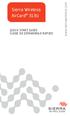 Sierra Wireless AirCard 313U QUICK START GUIDE GUIDE DE DÉMARRAGE RAPIDE www.sierrawireless.com Welcome to the AirCard 313U Quick Start Guide This Quick Start Guide provides instructions for installing
Sierra Wireless AirCard 313U QUICK START GUIDE GUIDE DE DÉMARRAGE RAPIDE www.sierrawireless.com Welcome to the AirCard 313U Quick Start Guide This Quick Start Guide provides instructions for installing
Principe de TrueCrypt. Créer un volume pour TrueCrypt
 Sommaire : Principe de TrueCrypt...1 Créer un volume pour TrueCrypt...1 Premier montage...6 Réglages...8 Save Currently Mounted Volumes as Favorite...8 Settings > Preferences...9 TrueCrypt Traveller pour
Sommaire : Principe de TrueCrypt...1 Créer un volume pour TrueCrypt...1 Premier montage...6 Réglages...8 Save Currently Mounted Volumes as Favorite...8 Settings > Preferences...9 TrueCrypt Traveller pour
Guide de mise à niveau pas à pas vers Windows 8 CONFIDENTIEL 1/53
 Guide de pas à pas vers Windows 8 CONFIDENTIEL 1/53 Contenu 1. 1. Procédure de configuration de Windows 8 2. Configuration requise 3. Préparatifs 2. 3. 4. 5. 6. 1. Personnaliser 2. Sans fil 3. personnalisés
Guide de pas à pas vers Windows 8 CONFIDENTIEL 1/53 Contenu 1. 1. Procédure de configuration de Windows 8 2. Configuration requise 3. Préparatifs 2. 3. 4. 5. 6. 1. Personnaliser 2. Sans fil 3. personnalisés
Harmony Smart Keyboard Add-on. Setup Guide Guide d installation
 Harmony Smart Keyboard Add-on Setup Guide Guide d installation Contents / Sommaire English................. 3 Français................. 9 support.myharmony.com/smart-keyboard-add-on 2 E Ch Pg Package contents
Harmony Smart Keyboard Add-on Setup Guide Guide d installation Contents / Sommaire English................. 3 Français................. 9 support.myharmony.com/smart-keyboard-add-on 2 E Ch Pg Package contents
DOCUMENTATION MODULE BLOCKCATEGORIESCUSTOM Module crée par Prestacrea - Version : 2.0
 DOCUMENTATION MODULE BLOCKCATEGORIESCUSTOM Module crée par Prestacrea - Version : 2.0 INDEX : DOCUMENTATION - FRANCAIS... 2 1. INSTALLATION... 2 2. CONFIGURATION... 2 3. LICENCE ET COPYRIGHT... 3 4. MISES
DOCUMENTATION MODULE BLOCKCATEGORIESCUSTOM Module crée par Prestacrea - Version : 2.0 INDEX : DOCUMENTATION - FRANCAIS... 2 1. INSTALLATION... 2 2. CONFIGURATION... 2 3. LICENCE ET COPYRIGHT... 3 4. MISES
Quick Installation Guide
 TP-LINK TECHNOLOGIES CO., LTD. Specifications are subject to change without notice. TP-LINK is a registered trademark of TP-LINK TECHNOLOGIES CO., LTD. Other brands and product names are trademarks or
TP-LINK TECHNOLOGIES CO., LTD. Specifications are subject to change without notice. TP-LINK is a registered trademark of TP-LINK TECHNOLOGIES CO., LTD. Other brands and product names are trademarks or
VTP. LAN Switching and Wireless Chapitre 4
 VTP LAN Switching and Wireless Chapitre 4 ITE I Chapter 6 2006 Cisco Systems, Inc. All rights reserved. Cisco Public 1 Pourquoi VTP? Le défi de la gestion VLAN La complexité de gestion des VLANs et des
VTP LAN Switching and Wireless Chapitre 4 ITE I Chapter 6 2006 Cisco Systems, Inc. All rights reserved. Cisco Public 1 Pourquoi VTP? Le défi de la gestion VLAN La complexité de gestion des VLANs et des
Unité de stockage NAS
 A Division of Cisco Systems, Inc. Câblé Contenu de l'emballage NSLU2 - Unité de stockage NAS pour disques durs USB 2.0 Adaptateur électrique Câble Ethernet 1,8 m CD de l'assistant de configuration contenant
A Division of Cisco Systems, Inc. Câblé Contenu de l'emballage NSLU2 - Unité de stockage NAS pour disques durs USB 2.0 Adaptateur électrique Câble Ethernet 1,8 m CD de l'assistant de configuration contenant
ZTE MF190. Clé 3G+ Guide de démarrage rapide
 ZTE MF190 Clé 3G+ Guide de démarrage rapide Introduction La clé 3G+ ZTE MF190 est compatible avec les réseaux mobiles 3G HSUPA/HSDPA/UMTS et 2G EDGE/GPRS/GSM. Elle se connecte au port USB de votre ordinateur
ZTE MF190 Clé 3G+ Guide de démarrage rapide Introduction La clé 3G+ ZTE MF190 est compatible avec les réseaux mobiles 3G HSUPA/HSDPA/UMTS et 2G EDGE/GPRS/GSM. Elle se connecte au port USB de votre ordinateur
